Reklāma
 Termins “sīkrīks” mūsdienās norāda uz tech dzīvesveida produktu, kas noteikti ir stilīgs un, iespējams, dārgs; citiem vārdiem sakot, ekskluzīva rotaļlieta. Kaut arī sīkrīkus vajadzētu izklaidēt, viedie ļaudis izvēlēsies sīkrīkus, kas var darīt vairāk, nekā tikai pavadīt laiku.
Termins “sīkrīks” mūsdienās norāda uz tech dzīvesveida produktu, kas noteikti ir stilīgs un, iespējams, dārgs; citiem vārdiem sakot, ekskluzīva rotaļlieta. Kaut arī sīkrīkus vajadzētu izklaidēt, viedie ļaudis izvēlēsies sīkrīkus, kas var darīt vairāk, nekā tikai pavadīt laiku.
Šajā rakstā ir parādīti labākie bezmaksas Windows 7 sīkrīki, kas nedaudz atvieglo jūsu dzīvi. Izmantojiet šos darbvirsmas saīsnes, lai izvairītos no aizsprostotiem ceļiem, ātri pārveidotu vienības vai veiktu vienkāršus tulkojumus, ērti piekļūtu programmām un kopumā ietaupītu laiku un laiku.
Palaišanas vadība [vairs nav pieejama]
Palaišanas vadība nodrošina ātru piekļuvi dokumentiem, programmām vai visam, ko jūs izvēlaties.
Lai pievienotu jaunus vienumus, vienkārši ievelciet tos vajadzīgajā sīkrīka grupā. Jūs varat izveidot jaunas pielāgotas grupas vai rediģēt esošās. Lai rediģētu ierakstu vai grupu, turiet pogu [CTRL], kad noklikšķināt uz tā, un tiks atvērts izlidošanas logs. Šeit jūs varat arī izdzēst vienumu. Lietotnes, utilītas un vadīklas ir noklusējuma grupas, kas ir lielisks veids, kā sākt.
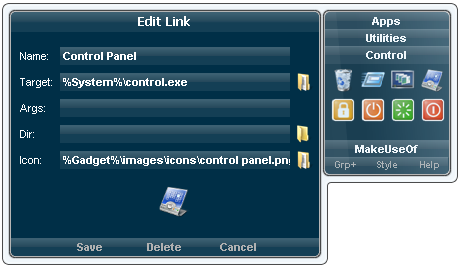
Satiksmes informāciju nodrošina Google Maps, un tā sniedz informāciju par pašreizējo ceļu stāvokli lielākajā daļā lielāko pilsētu. Iepriekš iestatītajā šī sīkrīka sarakstā ir ASV, Kanādas, Ķīnas un dažu citu izvēlēto pilsētu pilsētas. Ja jūsu pilsēta nav iekļauta sarakstā, varat izvēlēties Pasaule un manuāli tuvināt sava mājas reģionam.
Pēc tam, kad esat izvēlējies apgabalu pārraudzīt pārējo, tas ir ļoti vienkārši. Labāku apgabala skatu var iegūt, izvēršot karti lidojuma logā (bultiņas ikona labajā apakšējā stūrī) vai atverot karti pakalpojumā Google Maps (režģa ikona labajā apakšējā stūrī).

Šis ir līdz šim labākais un stilīgākais vienības pārveidotājs, ko jebkad esmu redzējis.
Pirmkārt, tas ir visaptverošs. Varat konvertēt garumu, laukumu, tilpumu, masu / svaru, laiku, ātrumu, temperatūru, glabāšanas datus un daudz ko citu.
Neskatoties uz visām funkcijām, tas ir neticami ērti lietojams. Jūs vienkārši velciet katru no trim ruļļiem vēlamajā pozīcijā, izmantojot peli, un apakšā ievadiet konvertējamo vērtību. Et voilÃ!
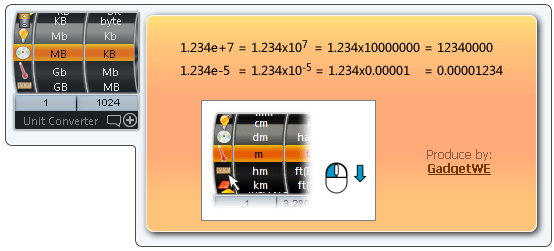
Iepriekš ekrānuzņēmumā parādītais izlidošanas logs parāda, kā rīks darbojas, un izskaidro, kā tiek parādīti ļoti lieli vai ļoti mazi skaitļi.
Es aizmirsu pienu [vairs nav pieejams]
Tie no jums, kas izmanto Atcerieties Pienu patiks šis sīkrīks.
Pēc instalēšanas vispirms jāaktivizē sīkrīks. Noklikšķiniet uz> Iespējas ikona blakus sīkrīkam un atvērtā logā noklikšķiniet uz> Autentificēt pogu. Tas pārlūkprogrammā atvērs Atcerieties pienu, kurā jums jāpiesakās un jāautorizē sīkrīks, lai piekļūtu sarakstiem. Atpakaļ sīkrīkā noklikšķiniet uz> Pieslēgties un, ja jūs vēl neredzat savus sarakstus, noklikšķiniet uz> Pārlādēt uzdevumu sarakstus.
Tagad jūs esat gatavs pievienot jaunus uzdevumus, izmantojot darbvirsmas sīkrīku. Noklikšķiniet uz mazā> Izvēlne ikonas augšējā labajā stūrī, lai pievienotu jaunu uzdevumu, atsvaidzinātu sīkrīku, dotos uz RTM vietni vai apmeklētu forumu.
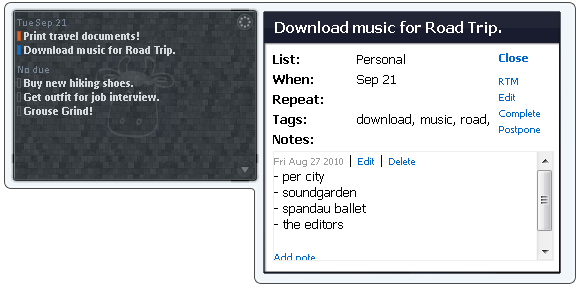
Pēc noklusējuma sīkrīks rādīs tikai nākamo 7 dienu laikā veicamos uzdevumus vai uzdevumus bez noteiktā termiņa. Lai mainītu šos iestatījumus, dodieties uz> Iespējas logs un pārslēdzieties uz> Citi cilne.
Ja jūs vēl neizmantojat atcerēties pienu, ir divas veicamo darbu saraksta alternatīvas: trīs vienā rakstāmgalda Sīkrīks Essentials (uzdevumu saraksts, piezīmes un kalkulators) vai ļoti stilīgs (tikai uzdevumu saraksts) PowerDo.
Auto tulkotājs [vairs nav pieejams]
Gadījuma tulkojumam šis tulks ir ļoti noderīgs. Tas atbalsta 20 visizplatītākās valodas. Diemžēl, mēģinot tulkot vienkāršus teikumus, tam ir tendence izgāzties. Turklāt nav iespējams pārslēgties no formāla vai neoficiāla tulkojuma, piem. “Vous” vai “tu” franču valodā, “Sie” vai “Du” vācu valodā utt.
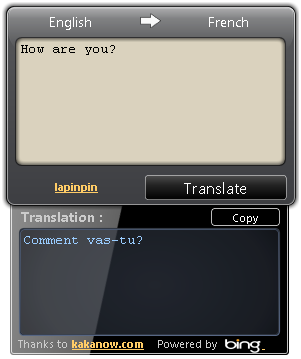
Es pārbaudīju līdzvērtīgu tulkotāju, kuru vadīja Google, un tas neveicās labāk.
Pārslēgt slēptos failus
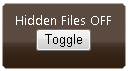 Toggle Hidden Files darbojas tāpat, kā teikts visām Windows Explorer mapēm un failiem.
Toggle Hidden Files darbojas tāpat, kā teikts visām Windows Explorer mapēm un failiem.
Jums, iespējams, būs jāatsvaidzina attiecīgā mape, lai redzētu izmaiņas.
Vilkt un nomest un izdrukāt [vairs nav pieejams]
 Ja vēlaties izdrukāt vienu dokumentu, kas jau ir atvērts, varat vienkārši noklikšķināt uz [Ctrl] + [P]. Bet, tiklīdz vēlaties izdrukāt vairākus dokumentus vai dokumentus, kurus nevēlaties atvērt vispirms, šis process kļūst apgrūtināts.
Ja vēlaties izdrukāt vienu dokumentu, kas jau ir atvērts, varat vienkārši noklikšķināt uz [Ctrl] + [P]. Bet, tiklīdz vēlaties izdrukāt vairākus dokumentus vai dokumentus, kurus nevēlaties atvērt vispirms, šis process kļūst apgrūtināts.
Izmantojot Drag & Drop and Print, jūs varat vienkārši vilkt jebkuru dokumentu atlasi uz sīkrīku, un katram no tiem tiks atvērta printera izvēlne. Sīkrīkam nav nepieciešama iestatīšana, tikai tas, ka printerim (-iem) jābūt instalētam un gatavam lietošanai.
Vairāk
Vienmēr ir vairāk. MakeUseOf iepriekš ir aptvēris Windows 7 darbvirsmas sīkrīkus, un ir bijuši daži, kas varētu arī atvieglot jūsu dzīvi. Apskatiet pāris sīkrīkus, kurus mēs ieviesām sīkāk:
CPU mērītājs, tīkla monitors, diskdziņu monitors, Facebook un Twitter Explorer, SkypeGadget un Doppler RadLoop.
Starpliktuves pārvaldnieks, MiniTV, Ultimate Explorer, NASA TV, Weather Underground, Krāsu atlasītājs un Maģiskā mape.
Kuru Windows 7 sīkrīku jūs izmantojat visbiežāk?
Tīna vairāk nekā desmit gadus ir rakstījusi par patērētāju tehnoloģijām. Viņai ir doktora grāds dabaszinātnēs, diploms no Vācijas un maģistra grāds no Zviedrijas. Viņas analītiskā pieredze palīdzēja viņai izcelties kā tehnoloģiju žurnālistei vietnē MakeUseOf, kur viņa tagad pārvalda atslēgvārdu izpēti un operācijas.